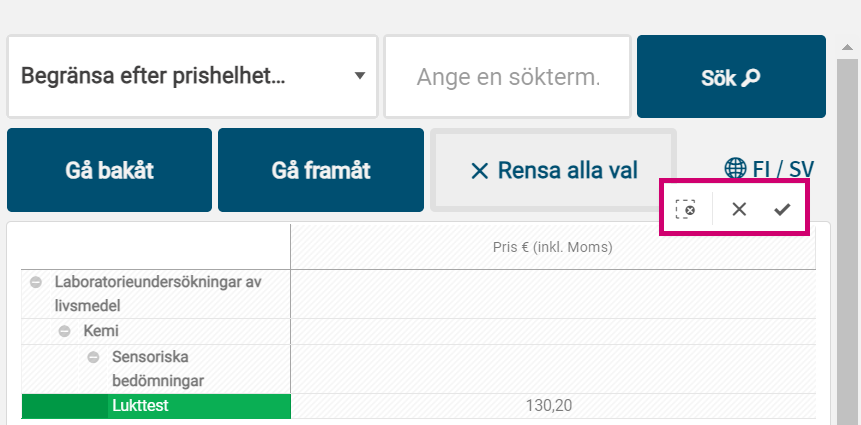Begränsa efter prishelhet
Använd den här funktionen för att visa en specifik bransch eller servicekategori. I rullgardinsmenyn eller i listan väljer du den bransch eller tjänstekategori vars uppgifter du vill visa. Detta filtrerar prislistan för att bara visa objekt i den valda kategorin.
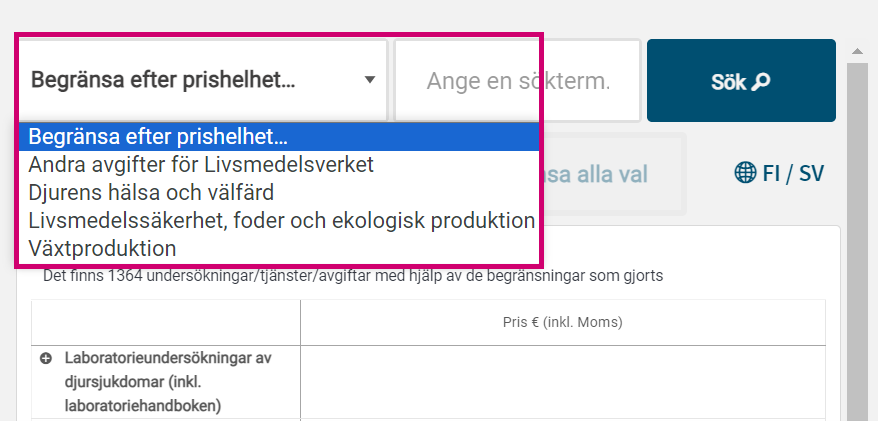
Visa pris
- När du hittar en tjänst eller produkt som intresserar dig i prislistan klicka på plus-ikonen (+) för att visa prisraderna.
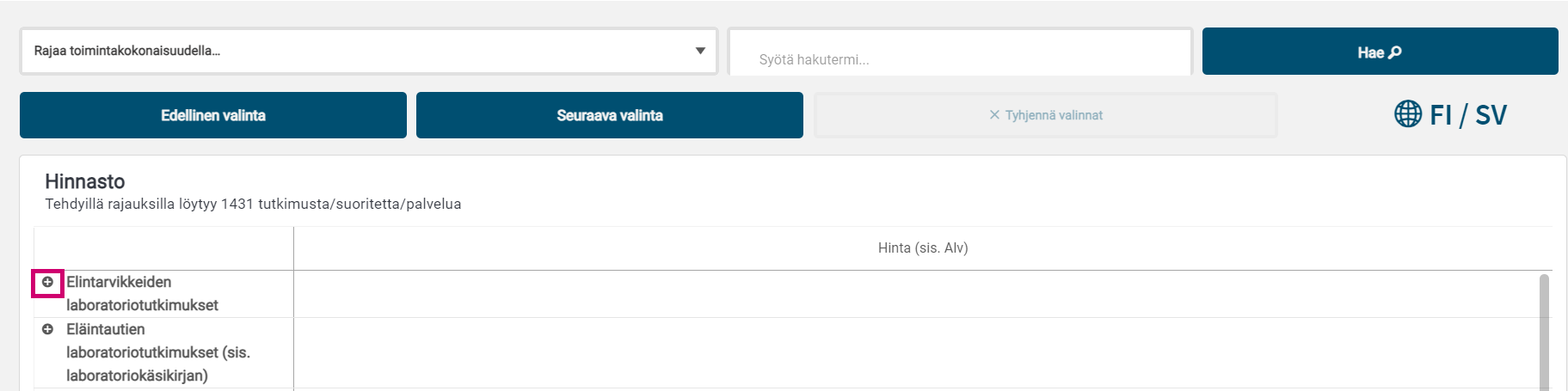
Ange sökordet och Sök i prislistan
Skriv in nyckelorden eller produktnamnet som du vill hitta i prislistan i fältet Fri sökning. Tryck sedan på knappen 'Sök i prislistan' för att slutföra sökningen. Sökresultaten uppdateras för att visas i prislistan.
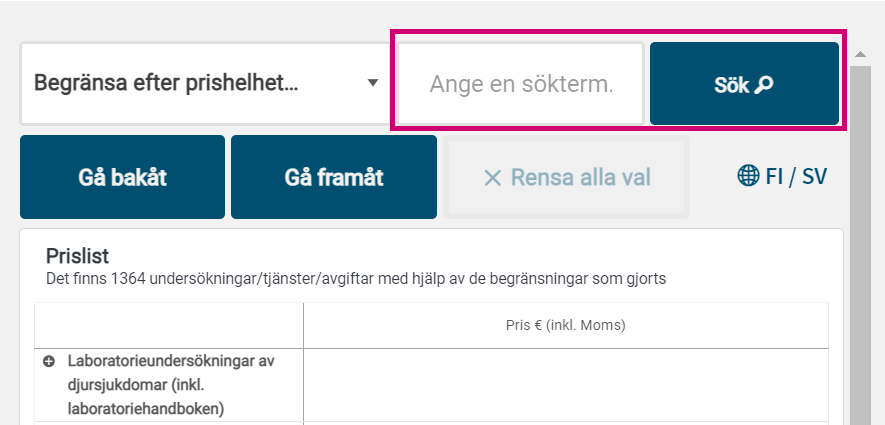
Rensa markeringar
Om du vill ta bort tidigare avgränsningar eller markeringar för din sökning och återgå till ursprungsläget i prislistan klickar du på den här knappen. Det tar bort alla aktiva filter och återställer listan till sitt ursprungliga tillstånd.
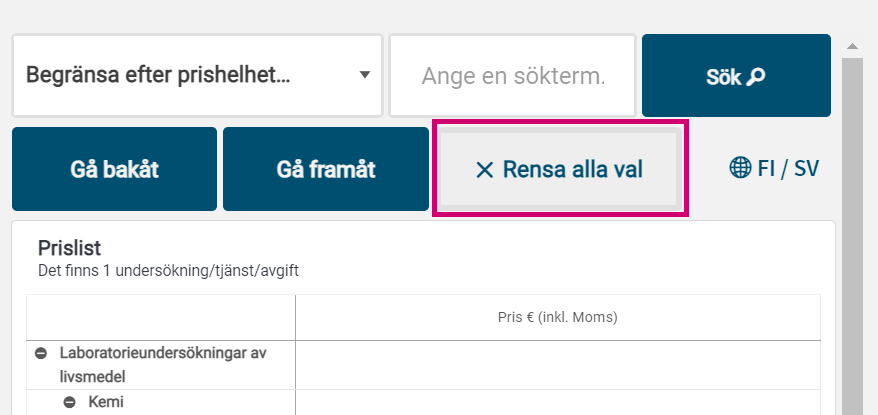
För att använda knapparna Gå bakåt och Gå framåt
Gå bakåt: Genom att använda den här knappen återgår du till föregående vy i prislistan. Detta gör det möjligt att se över det urval som tidigare visats.
Gå framåt: När du har använt funktionen "Gå bakåt" kan du gå tillbaka till ditt senaste val med knappen "Gå framåt". Detta gör det möjligt att navigera fram och tillbaka mellan dina val utan att behöva börja om från början.
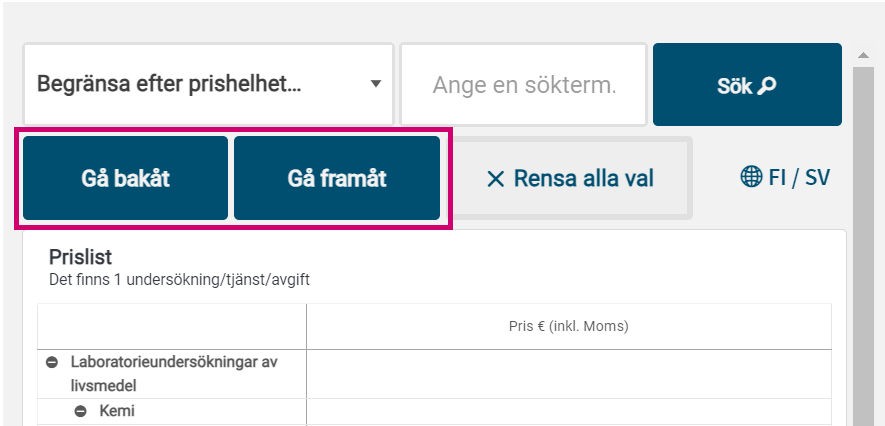
Språkalternativ
FI /SV knappen byter språk i prislistan till finska / svenska.
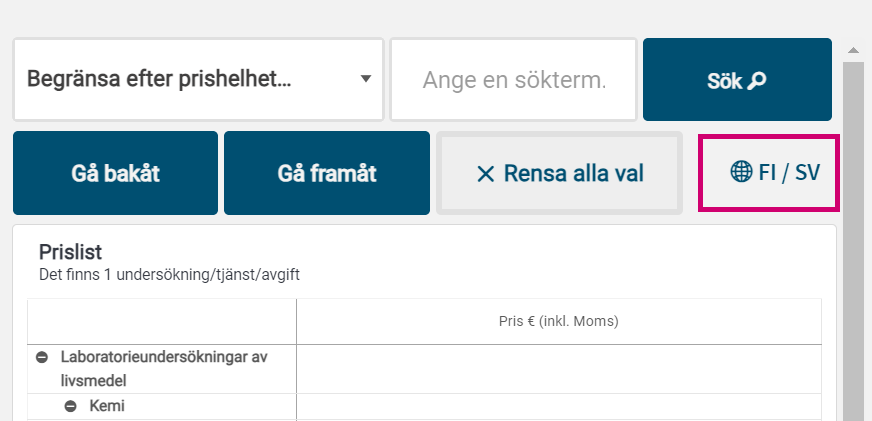
Prislista
När du hittar en tjänst eller produkt som intresserar dig i prislistan kan du få mer information genom att välja den aktuella raden. Klicka på önskad rad för att öppna datainnehållet i den valda tjänstehelheten, där du kan se mer detaljerad information, till exempel pris exklusive moms (moms), momsbelopp (moms) och slutpris inklusive moms (totalt). Om du vill visa mer detaljerad information om flera tjänster eller produkter måste du först ta bort det tidigare valet genom att klicka på den redan valda gröna raden eller trycka på knappen Rensa markering innan du kan klicka på den nya raden för att bli aktiv.
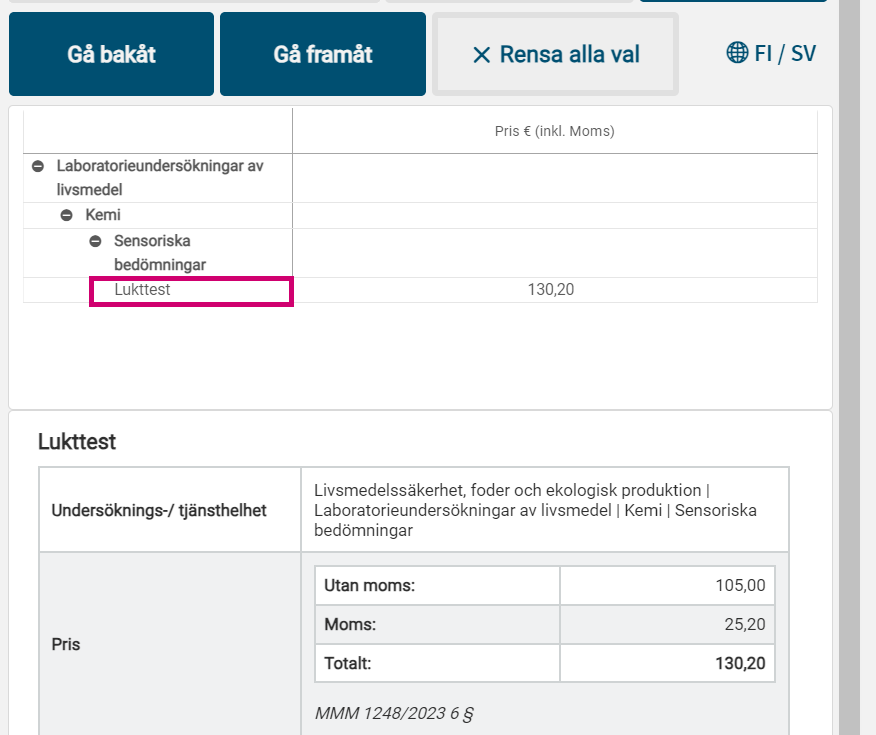
Användning av små knappar
Clear selection (Rensa markering): Knappen används när du vill ta bort alla gjorda markeringar i en viss kryssruta eller rullgardinsmeny. Genom att klicka på detta avmarkerar du alla alternativ, och du kan börja välja från början.
Cancel selection (Avbryt val): Den här knappen används när du har gjort ett val men vill avbryta det innan det bekräftas. Genom att klicka på detta återställer du det tidigare läget innan du gör ett val.
Confirm selection (Bekräfta val): När du har gjort ett val och är redo att bekräfta det, klicka på den här knappen. Därefter tar systemet hänsyn till dina val och uppdaterar informationen därefter.